컴퓨터에 무료 소프트웨어를 설치하고 함께 설치된 다양한 성가신 프로그램의 웹에 휘말리는 경우가 있습니다. 그러한 프로그램 중 하나는 RocketTab이며 방법을 모를 수 있습니다. 이 앱을 제거하십시오 Mac에서. 여기서는 제거 또는 제거 방법에 대해 설명합니다. Mac에서 RocketTab 제거 컴퓨터. 이렇게 하면 컴퓨터에서 성가신 광고를 제거하는 데 도움이 됩니다.
RocketTab이 즉시 제거해야 하는 위험하거나 쓸모없는 응용 프로그램인 이유에 대해 논의할 것입니다. 그런 다음 실제로 수동 또는 자동 수단을 통해 컴퓨터에서 앱을 제거하도록 도와드립니다.
내용 : 1부. RocketTab은 위험한가요?파트 2. Mac에서 RocketTab을 어떻게 제거합니까?부품 3. Mac 브라우저에서 RocketTab을 제거하는 방법?4 부. 결론
1부. RocketTab은 위험한가요?
추가 소프트웨어가 함께 설치될 것임을 명확하게 밝히지 않은 인터넷에서 얻은 무료 앱은 RocketTab을 설치합니다. 그리고 특별히 주의를 기울이는 것이 중요합니다. 라이센스 계약 인터넷에서 무엇이든 설치하는 동안 설치 화면.
그 이유는 RocketTab이 사용자가 탐색하는 웹사이트에 광고를 삽입하기 때문입니다. RocketTab, Adverts by RocketTab 또는 Brought by RocketTab으로도 알려진 이러한 프로모션은 광고가 오버레이되기 때문에 방문 중인 웹사이트의 콘텐츠를 이해할 수 없게 만듭니다.
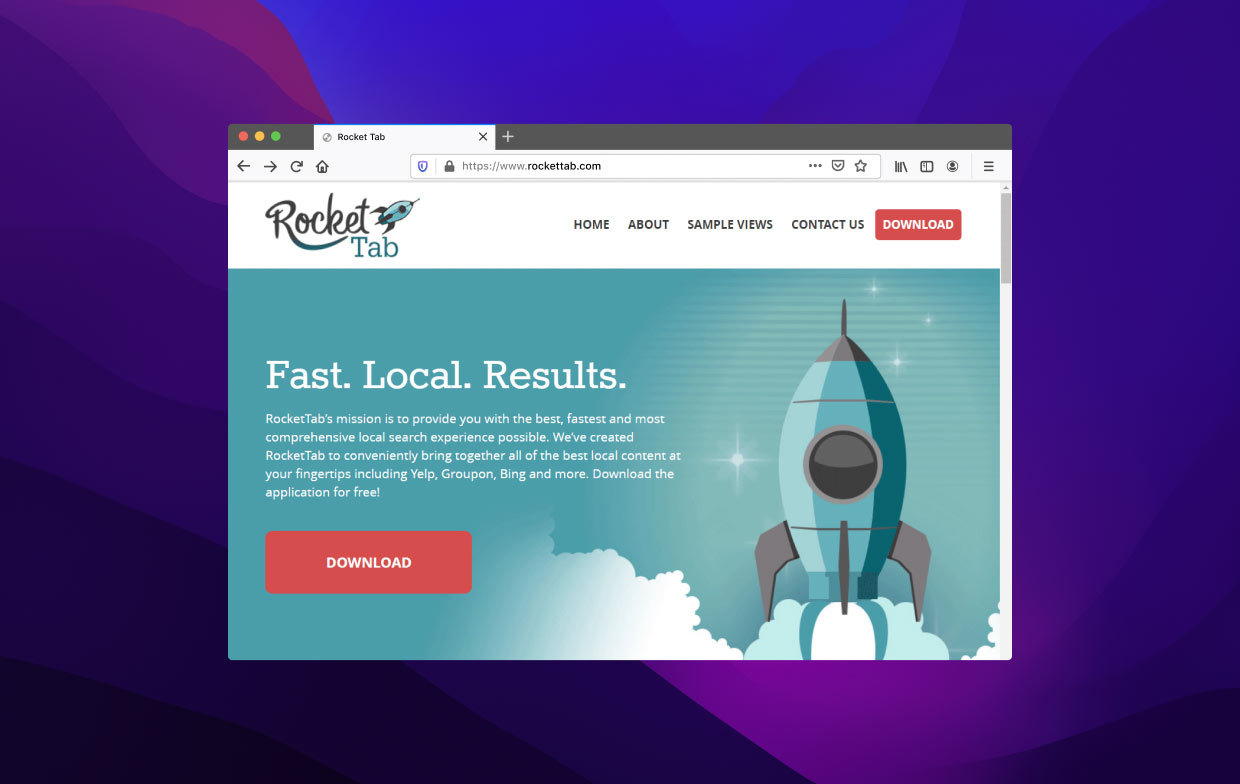
선택하는 것이 좋습니다 사용자 지정 설치 또는 설치할 추가 타사 소프트웨어를 지정하는 경우가 많기 때문에 설치 화면에 고급 설치 선택 사항이 표시되는 경우. 또한 라이선스 계약이나 설치 화면에 RocketTab, 다른 도구 모음 또는 기타 바람직하지 않은 애드웨어를 설치한다고 표시되어 있으면 즉시 설치를 중단하고 무료 프로그램 사용을 자제할 것을 촉구합니다.
파트 2. Mac에서 RocketTab을 어떻게 제거합니까?
#1. RocketTab을 수동으로 제거하는 방법
따라야 할 단계는 다음과 같습니다.
- 내에서 RocketTab 응용 프로그램을 삭제하십시오. 응용 프로그램. Rocket Tab과 컴퓨터 내부에 들어가는 방법을 모르는 응용 프로그램을 확인하십시오. 그들을 향해 이동 휴지통 컴퓨터의. 완료되면 휴지통을 비웁니다.
- 그런 다음 컴퓨터의 홈 화면으로 이동하여 키보드 단축키를 누릅니다. 쉬프트 + CMD + 지. 그러면 창이 열립니다. 폴더로 이동.
- 폴더로 이동 창에서 다음 폴더를 방문하십시오.
/Library/ Application Support,/Library/ LaunchDaemons,~/Library/ LaunchAgents - 각 폴더 내에서 RocketTab과 관련된 모든 파일과 하위 폴더를 삭제합니다.
- 쓰레기통을 비워 나중에 macOS 컴퓨터의.
- macOS 컴퓨터에서 Apple 메뉴를 방문하고 다음을 방문하십시오. 시스템 환경 설정.
- 그 안에서 사용자 및 그룹을 누릅니다. 레이블이 지정된 탭을 선택합니다. 로그인 항목.
- 특정 로그인 항목이 비정상적이고 호출되지 않는 것 같으면 해당 항목을 누른 다음 마이너스 버튼을 클릭하십시오.
#2. Mac에서 RocketTab을 자동으로 제거하는 방법
사용 iMyMac PowerMyMac, Mac 컴퓨터에서 RocketTab을 제거할 수 있습니다. PowerMyMac은 실제로 macOS 컴퓨터를 최적화하기 위한 프로그램입니다. Mac의 경우 다양한 청소 도구를 제공합니다.
또한 macOS 장치에서 원하는 프로그램을 삭제할 수 있는 제거 프로그램도 있습니다. 모든 소프트웨어 또는 앱은 PowerMyMac에서 완전히 제거할 수 있습니다. 그것은 또한 당신을 지원합니다 포토샵 제거 및 기타 그래픽 디자인 소프트웨어 프로그램도 마찬가지입니다. 귀하의 개입이 없으면 제거 프로그램이 자동으로 전체 제거를 완료합니다.
도구를 사용하여 Mac에서 RocketTab을 제거하는 방법은 다음과 같습니다.
- Mac에서 애플리케이션을 다운로드하여 설치합니다.
- 컴퓨터 프로그램을 시작합니다.
- 앱 제거 프로그램 메인화면 좌측에
- 스마트폰의 모든 앱에서 검색하려면 주사 중간에 기호.
- 그런 다음 컴퓨터의 프로그램 목록에서 RocketTab 및 관련 앱을 선택합니다.
- 다음을 선택하여 제거 절차를 시작할 수 있습니다. CLEAN macOS 장치에서 앱 및 모든 관련 파일이 지워집니다.

부품 3. Mac 브라우저에서 RocketTab을 제거하는 방법?
#1. Mac 브라우저에서 수동으로 RocketTab 광고 제거
여기에서는 Safari, Chrome 및 Firefox와 같은 다른 브라우저에서 RocketTab 및 기타 모호한 확장 프로그램을 제거하는 방법에 대해 설명합니다. 아래에서 사용할 수 있는 각 브라우저에서 수행하는 방법을 확인하세요.
Safari
- Safari를 열고 메뉴
- 왼쪽 메뉴에서 확장 "환경 설정"에서.
- 사용자가 설치하지 않은 의심스러운 확장 프로그램을 검색합니다.
- 클릭하면 선택 제거.
크롬
- 크롬을 시작합니다.
- 크롬 방문:
/extensions. 대안으로 다음을 선택할 수 있습니다. 확장 화면 오른쪽 상단에 있는 세 개의 점(메뉴 아이콘)을 클릭합니다. - 불길한 확장이 있는지 확인하십시오.
- 왼쪽 메뉴에서 제거.

파이어 폭스
- Firefox를 시작하십시오.
- 부가 기능 관리자를 시작하려면 붙여넣기
about:addonsURL 표시 줄에 입력하고 Enter를 누르십시오. - 로 선택 제거 유해한 확장 프로그램 옆에 있는 세 개의 점을 선택합니다.

#2. 유해한 브라우저 확장 프로그램 자동 제거
이전에 Mac에서 RocketTab을 제거하는 방법을 소개했으며 이제 PowerMyMac이라는 도구와 "확장" 공익사업.
확장 기능을 사용하면 다음을 수행할 수 있습니다. 확장 프로그램 관리 Chrome, Safari 및 Firefox와 같은 다른 브라우저에서. 또한 브라우저에서 원치 않는 확장 프로그램을 쉽게 제거할 수 있습니다.
다음은 사용 방법에 대한 단계입니다.
- 컴퓨터에서 PowerMyMac을 시작합니다.
- 확장.
- 모든 Mac 확장 프로그램을 검색하고 표시하려면 주사 보시다시피 확장 프로그램에는 Spotlight Plugins, Preference Panes 및 Internet Plugins의 세 가지 범주가 있습니다.
- 확장 프로그램 아래의 버튼을 켜기에서 끄기로 전환하여 활성화 또는 비활성화하십시오.

4 부. 결론
이 가이드는 당신에게 Mac에서 RocketTab을 제거하는 가장 좋은 방법. 인터넷의 다른 무료 앱을 통해 RocketTab을 컴퓨터에 설치하는 방법에 대해 이야기했습니다. 또한 제거해야 하는 위험한 응용 프로그램인 이유에 대해서도 이야기했습니다.
마지막으로 수동 및 자동 수단을 통해 RocketTab을 제거하는 방법에 대해 이야기했습니다. 그것을 제거하는 단계와 브라우저에서 다른 의심스러운 확장도 여기에 제공되었습니다.
Mac 컴퓨터와 브라우저에서 RocketTab을 제거하는 가장 좋은 방법은 PowerMyMac을 이용하는 것입니다. 원치 않는 앱과 원치 않는 브라우저 확장 프로그램을 제거하는 데 도움이 되는 정리 도구입니다!



